总结:1、在手机上安装微信软件,安装完成后,点击【微信】快捷方式图标,运行微信软件。2、微信登录成功后,点击页面左下角【微信】图标,进入微信页面。上下滑动页面,我们发现没有【文件传输助手】。3、点击页面右

总结:1、在手机上安装微信软件,安装完成后,点击【微信】快捷方式图标,运行微信软件。2、微信登录成功后,点击页面左下角【微信】图标,进入微信页面。上下滑动页面,我们发现没有【文件传输助手】。3、点击页面右上角【搜索】图标。4、此时进入搜索页面,可以搜索指定内容。5、在页面上方搜索栏内,输入“文件传输助手”。6、在【功能】下点击【文件传输助手】。7、此时进入【文件传输助手】页面。点击右下角图标,就可以向电脑发送照片、视频、名片和文件等内容。8、返回【微信】页面,此时页面上出现【文件传输助手】。点击,即可再次进入【文件传输助手】页面。关闭文件传输助手:1、登录手机微信,点击页面左下角【微信】图标,进入微信页面,找到【文件传输助手】,点击长按【文件传输助手】。2、点击【删除该聊天】。3点击【删除】按钮,【文件传输助手】已关闭。
演示环境信息:手机型号:华为mate30,系统版本:Android10,使用软件:微信v8.0.2
图文步骤:
开启文件传输助手:1、在手机上安装微信软件,安装完成后,点击【微信】优艾设计网_设计LOGO快捷方式图标,运行微信软件。
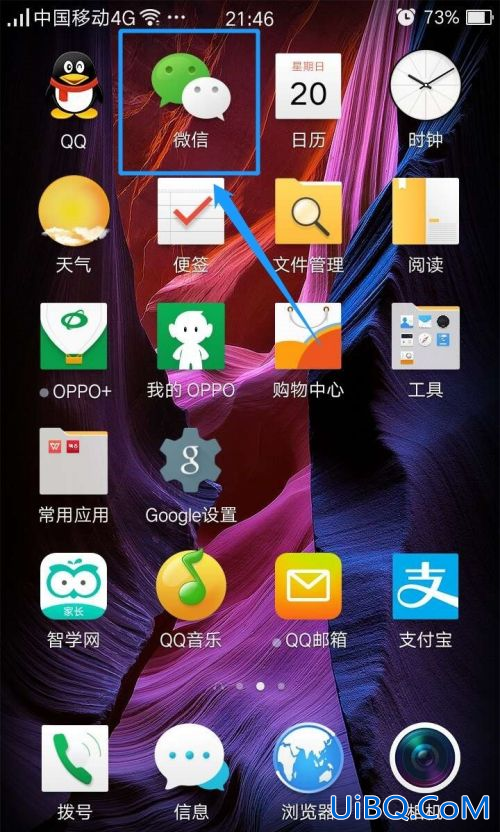
2、微信登录成功后,点击页面左下角【微信】图标,进入微信页面。上下滑动页面,我们发现没有【文件传输助手】。
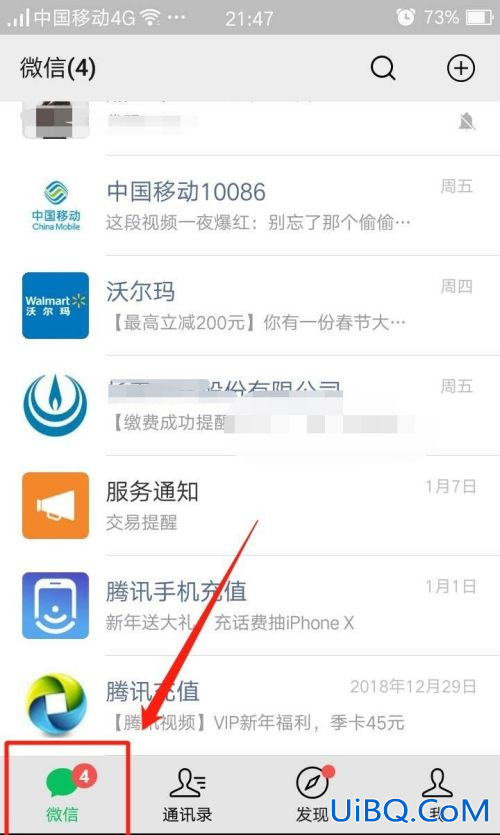
3、点击页面右上角【搜索】图标。
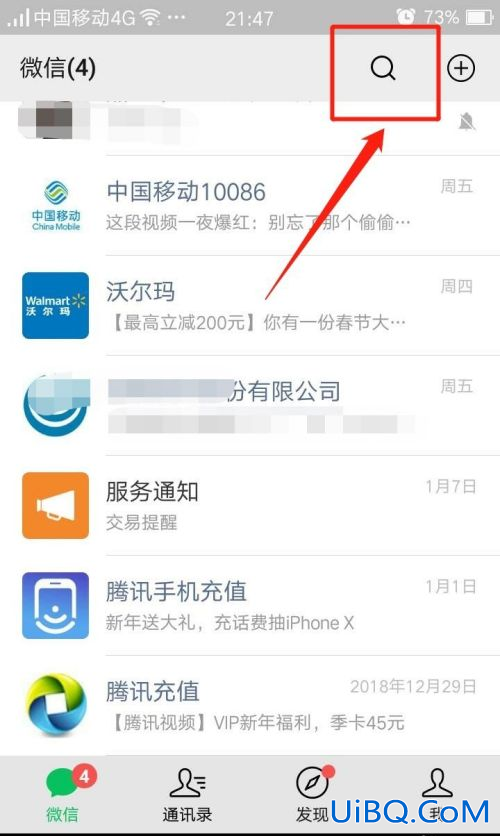
4、此时进入搜索页面,可以搜索指定内容。
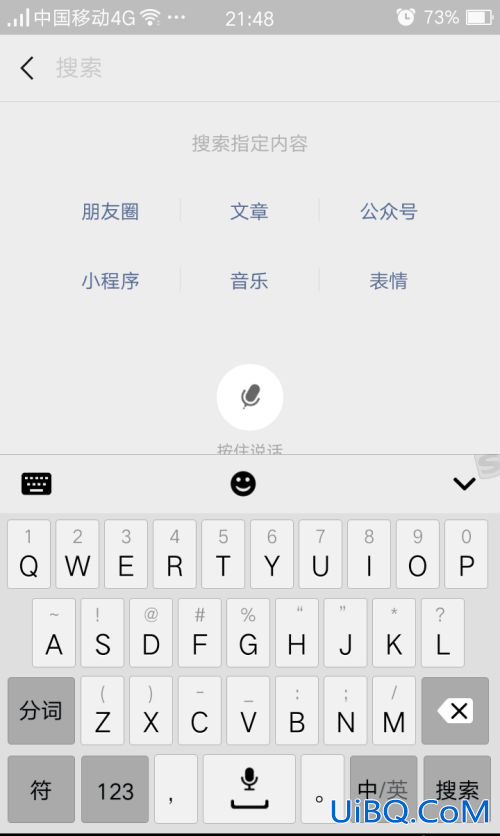
5、在页面上方搜索栏内,输入“文件传输助手”。
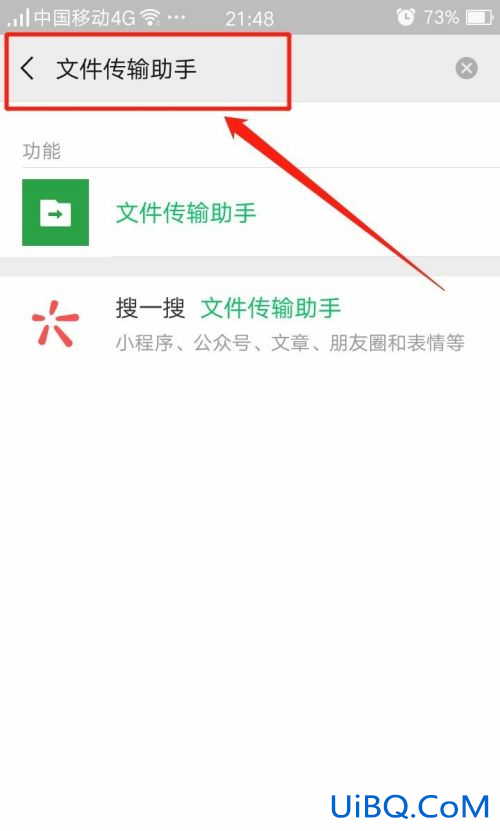
6、在【功能】下点击【文件传输助手】。
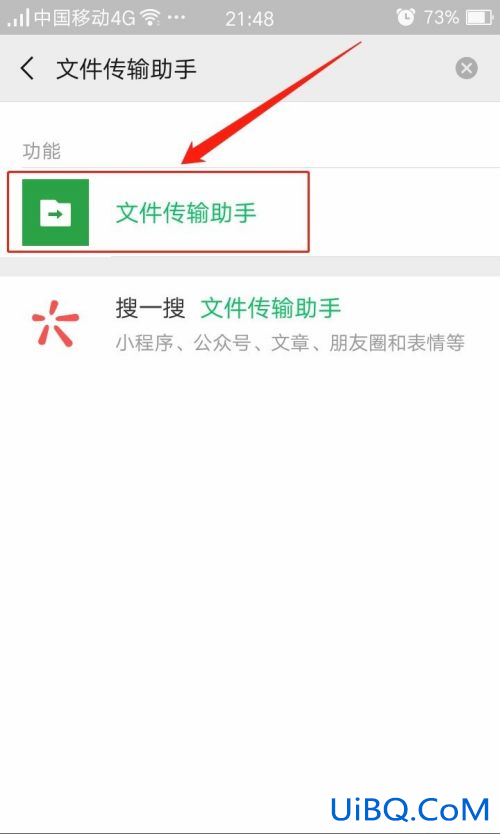
7、此时进入【文件传输助手】页面。点击右下角图标,就可以向电脑发送照片、视频、名片和文件等内容。
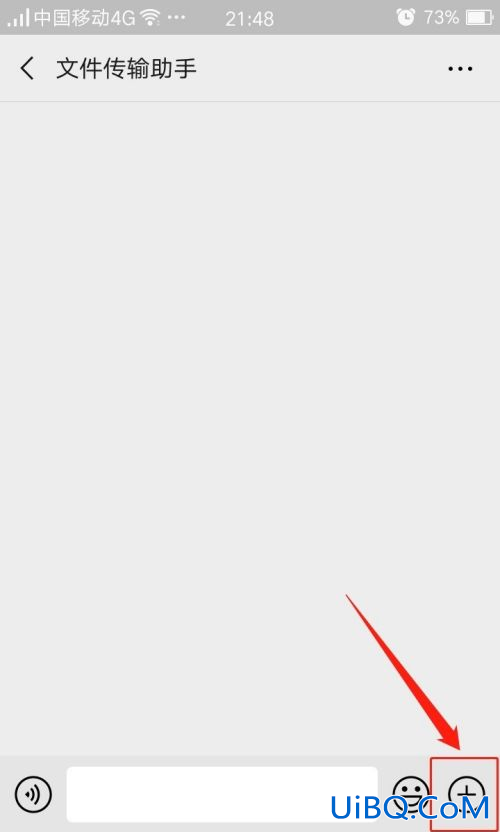
8、返回【微信】页面,此时页面上出现【文件传输助手】。点击,即可再次进入【文件传输助手】页面。

关闭文件传输助手:1、登录手机微信,点击页面左下角【微信】图标,进入微信页面,找到【文件传输助手】,点击长按【文件传输助手】。
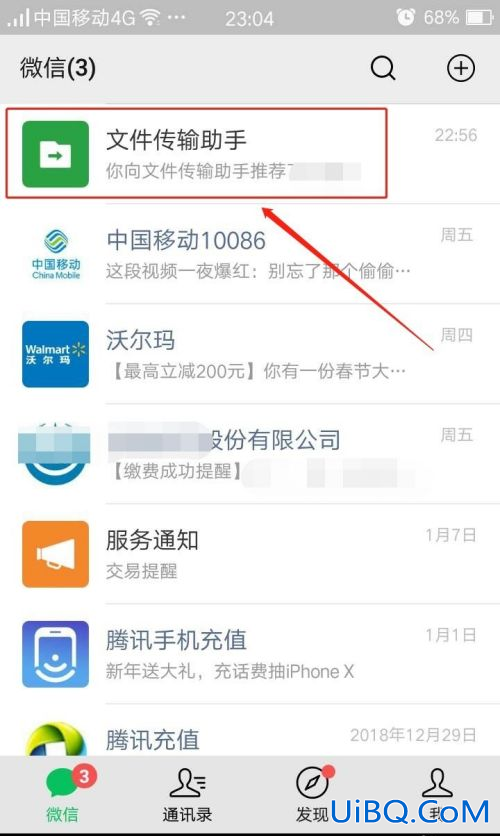
2、点击【删除该聊天】。
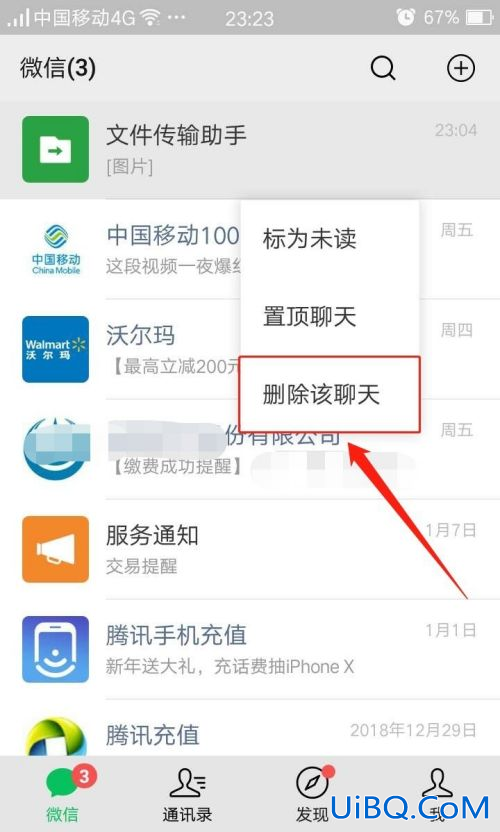
3、点击【删除】按钮,【文件传输助手】已关闭。
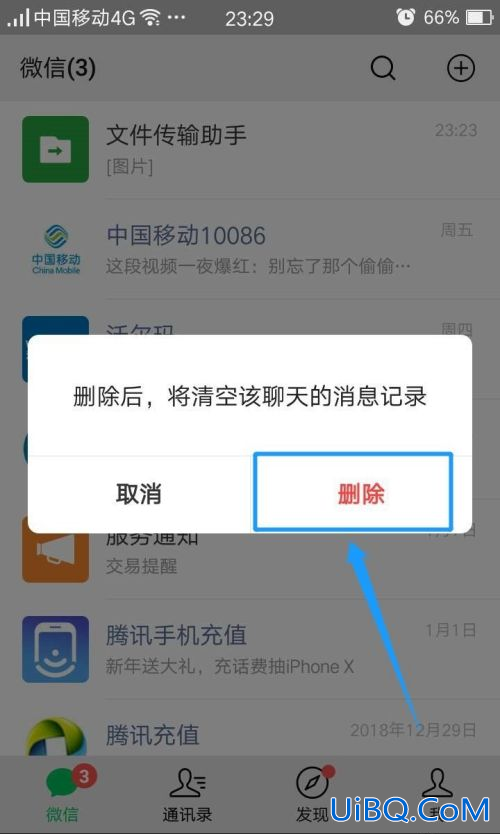

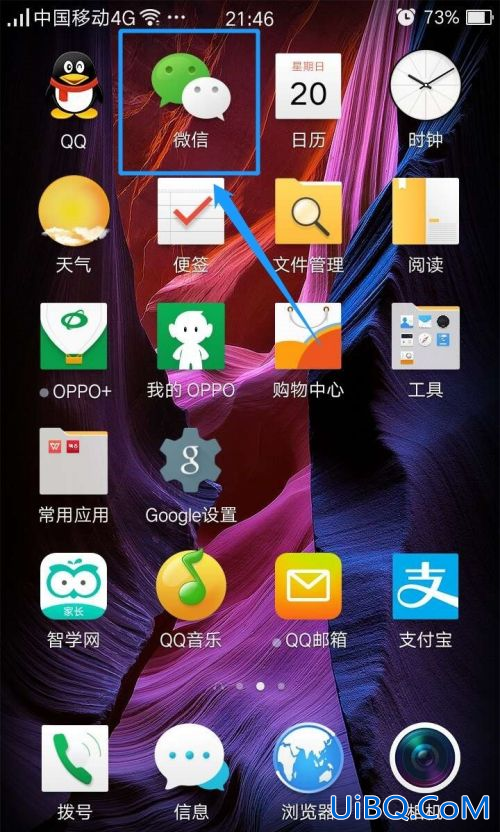
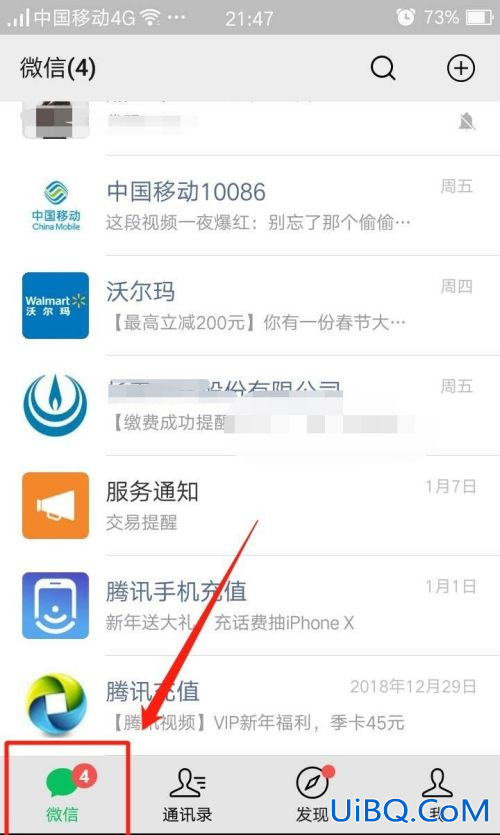
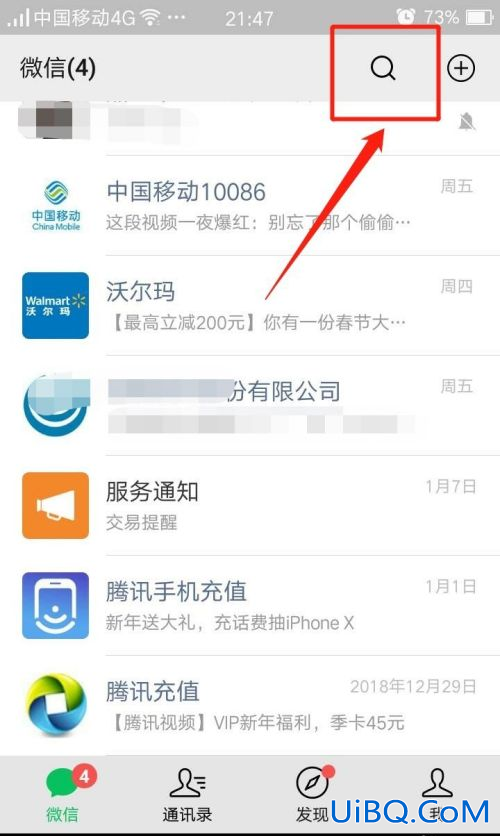
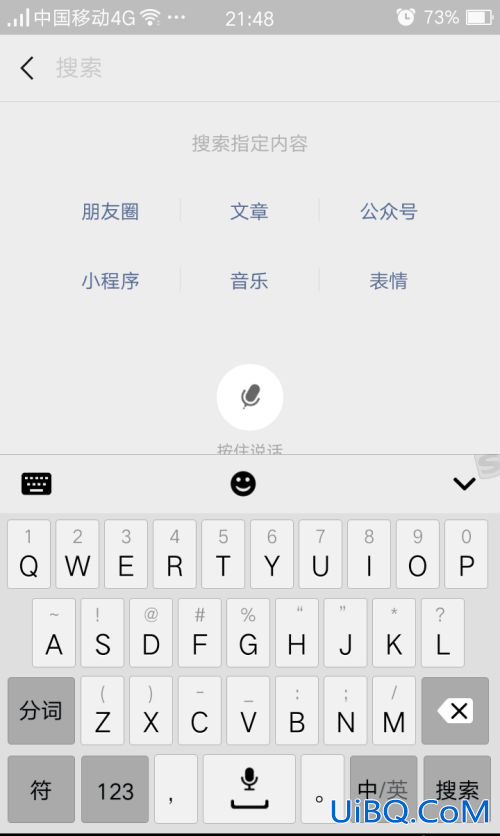
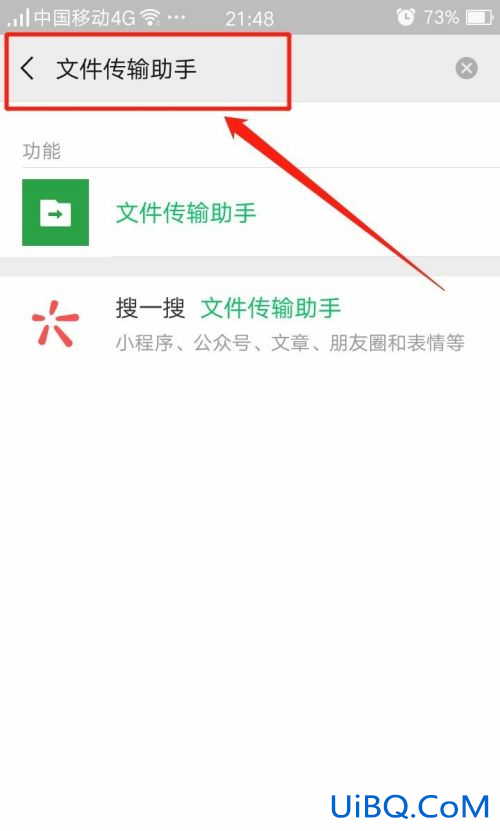
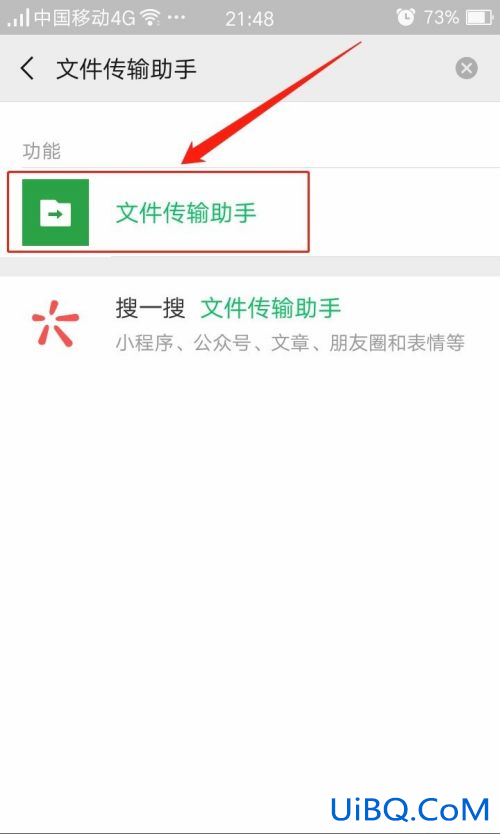
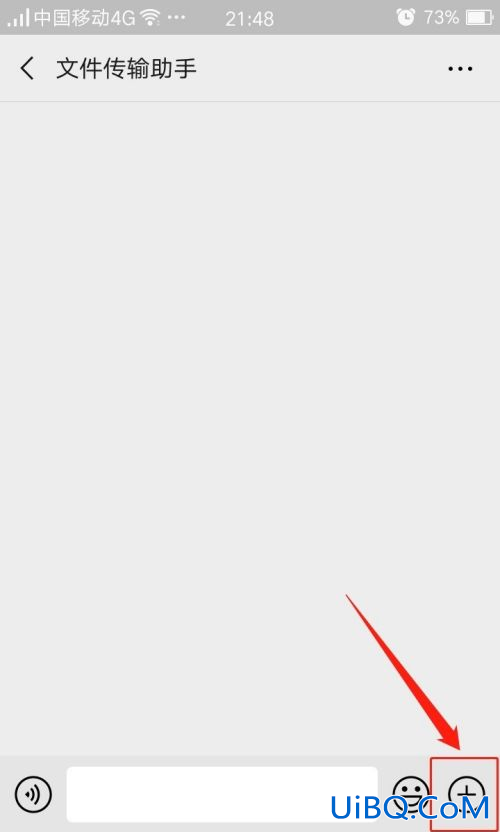

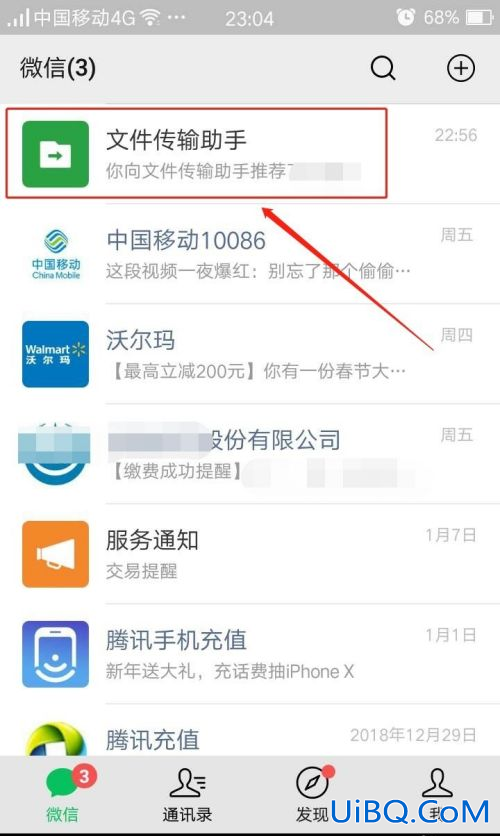
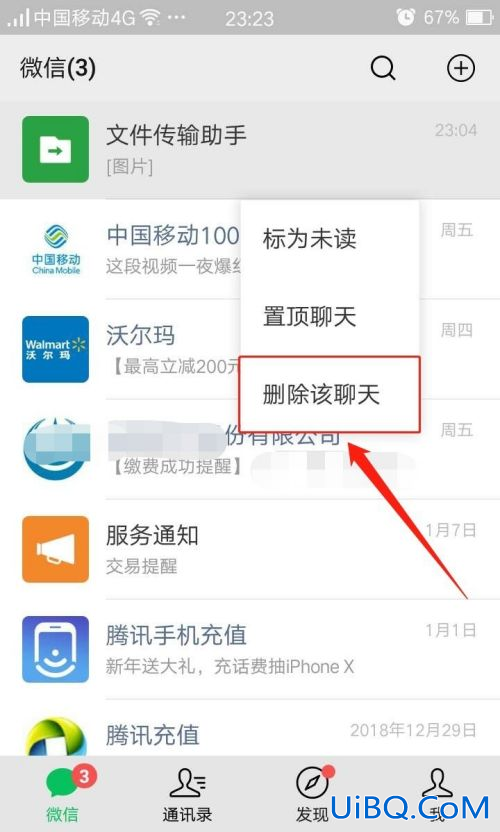
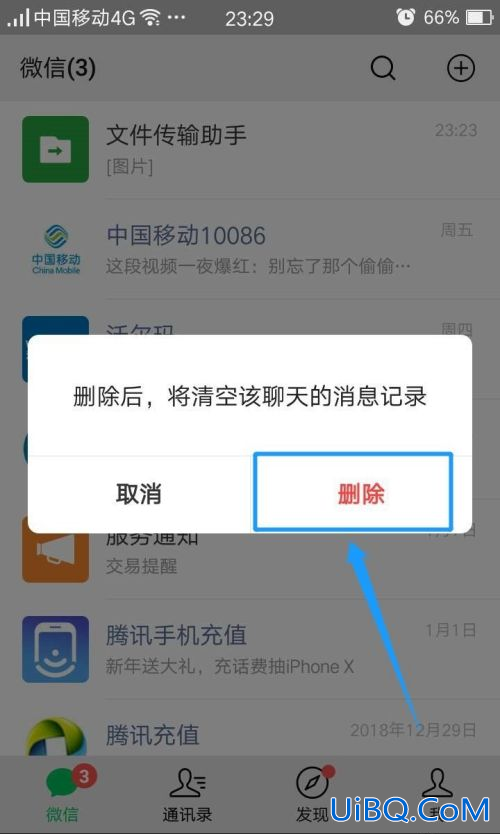

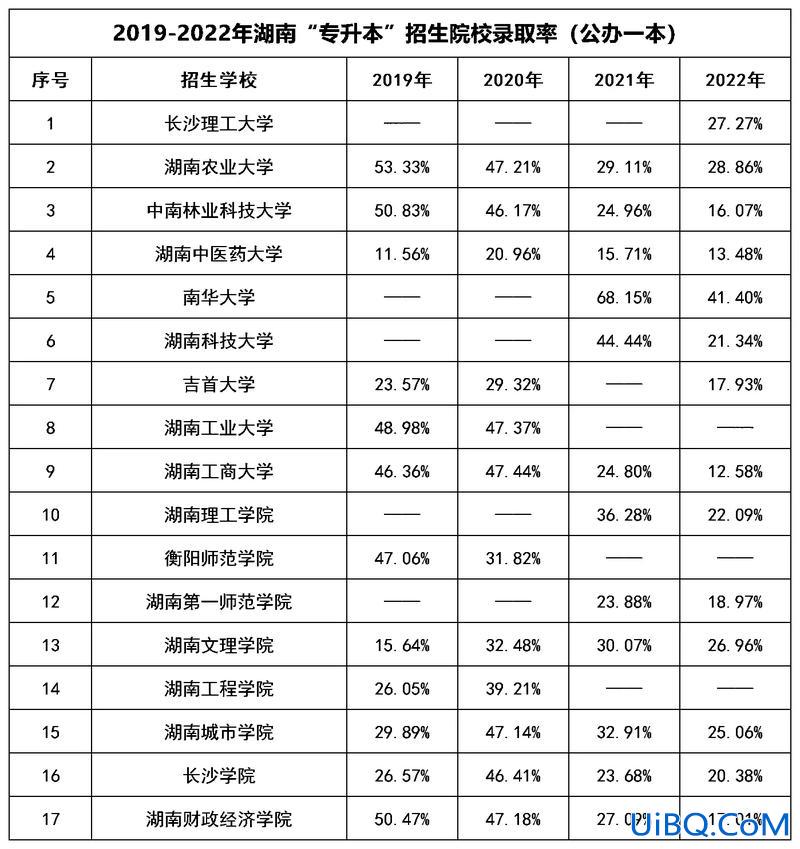
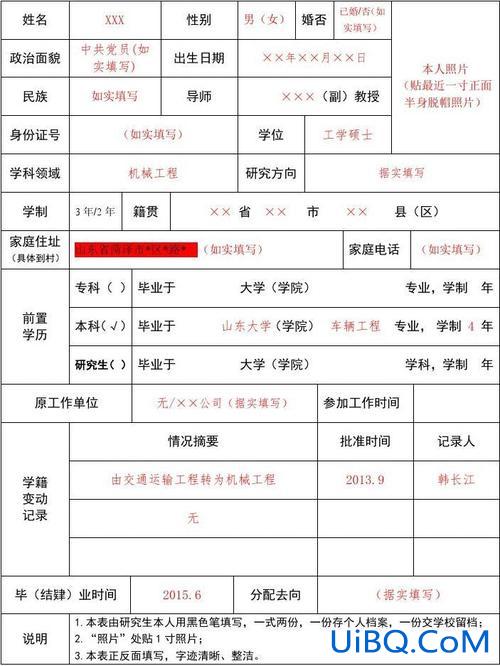
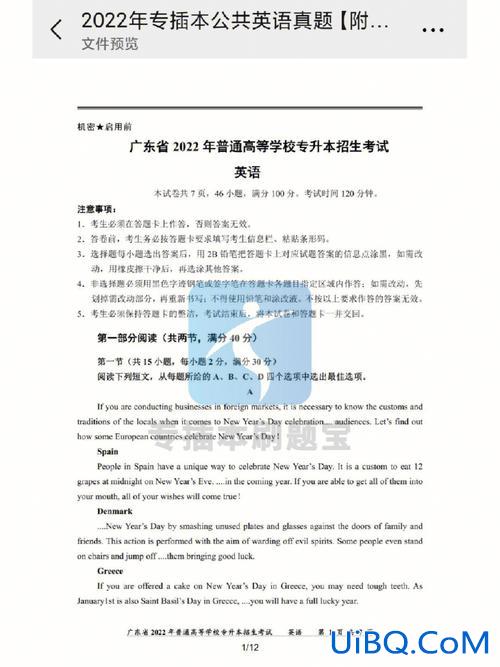


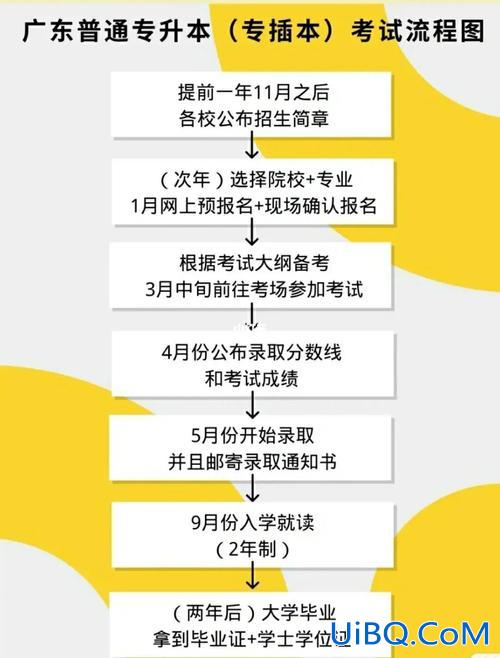

 加载中,请稍侯......
加载中,请稍侯......
精彩评论